win10系统损坏的修复方法0 win10系统修复怎么操作
更新时间:2023-04-10 16:42:48作者:zheng
我们有时在使用win10的时候可能会因为操作不当导致电脑损坏,这时该如何修复呢?今天小编给大家带来win10系统损坏的修复方法,有遇到这个问题的朋友,跟着小编一起来操作吧。
具体方法:
1.首先我们通过按住“Shift”按键并在Win10中点击开始菜单中的“重启”,即可在重启之后进入WinRE界面。当然,在开机时不停的按F8按键也可以启动到WinRE界面;如果Windows因故障无法启动时也会弹出“恢复”界面,点击其中的“查看高级修复选项”也可以进入。
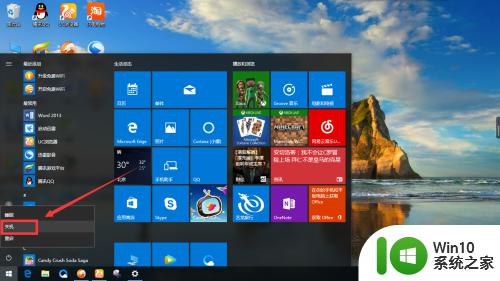
2.进入WinRE之后,点击其中的“疑难解答”
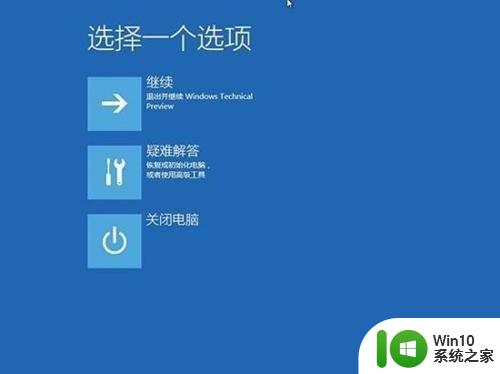
3.进入“疑难解答”之后,你就会看到最下方有一个“卸载预览更新”。然后点击卸载预览更新”进入就会提醒你会卸载全部的系统更新补丁。然后卸载导致Win10系统出错的系统更新补丁,再重启应该就可以到达系统修复。
当然还有有一些系统崩溃这个方法不能解决的话就可以试一试第二种方法那就是重装Win10操作系统系统
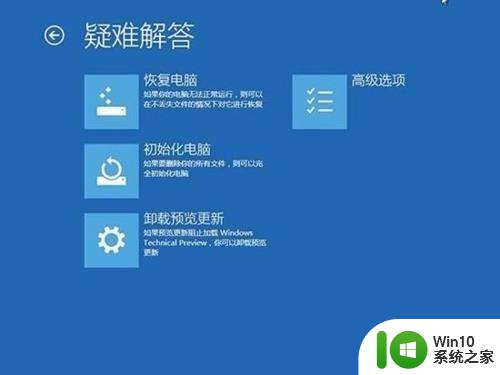
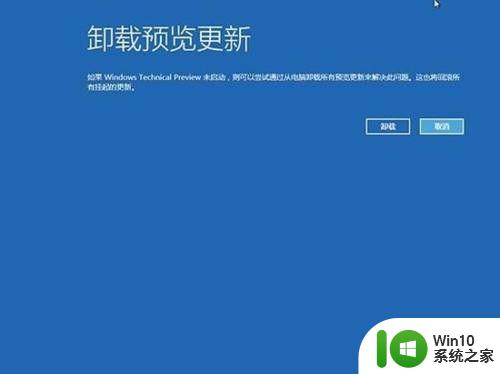
以上就是win10系统损坏的修复方法的全部内容,如果有遇到这种情况,那么你就可以根据小编的操作来进行解决,非常的简单快速,一步到位。
win10系统损坏的修复方法0 win10系统修复怎么操作相关教程
- win10系统文件损坏怎么修复 win10电脑系统文件损坏如何修复
- win10系统损坏的映像0xc000012f如何修复 win10系统映像0xc000012f修复方法
- w10系统运行dnf提示client.exe损坏的图像的修复方法 w10系统dnf client.exe损坏图像修复方法
- win10损坏的图像的修复方法 win10损坏的图像怎么修复
- win10电脑ie显示内核丢失或损坏修复方法 win10系统ie内核损坏怎么修复
- win10电脑文件损坏修复方法 win10电脑文件损坏无法修复怎么办
- 笔记本win10由于系统注册表文件丢失或损坏修复方法 win10笔记本系统注册表文件丢失修复方法
- win10损坏的映像0xc000012f的解决方法 win10提示损坏的映像0xc000012f怎么修复
- win10卸载office2010的操作方法 如何在Windows 10系统中卸载损坏的Office 2010
- win10系统修复bootbcd的方法 win10系统怎么修复bootbcd
- 系统注册表文件丢失怎么修复win10 系统注册表文件丢失或损坏无法开机怎么办win10
- win10系统自动修复无法修复你的电脑的处理方法 win10系统自动修复无法修复你的电脑的解决方案
- 蜘蛛侠:暗影之网win10无法运行解决方法 蜘蛛侠暗影之网win10闪退解决方法
- win10玩只狼:影逝二度游戏卡顿什么原因 win10玩只狼:影逝二度游戏卡顿的处理方法 win10只狼影逝二度游戏卡顿解决方法
- 《极品飞车13:变速》win10无法启动解决方法 极品飞车13变速win10闪退解决方法
- win10桌面图标设置没有权限访问如何处理 Win10桌面图标权限访问被拒绝怎么办
win10系统教程推荐
- 1 蜘蛛侠:暗影之网win10无法运行解决方法 蜘蛛侠暗影之网win10闪退解决方法
- 2 win10桌面图标设置没有权限访问如何处理 Win10桌面图标权限访问被拒绝怎么办
- 3 win10关闭个人信息收集的最佳方法 如何在win10中关闭个人信息收集
- 4 英雄联盟win10无法初始化图像设备怎么办 英雄联盟win10启动黑屏怎么解决
- 5 win10需要来自system权限才能删除解决方法 Win10删除文件需要管理员权限解决方法
- 6 win10电脑查看激活密码的快捷方法 win10电脑激活密码查看方法
- 7 win10平板模式怎么切换电脑模式快捷键 win10平板模式如何切换至电脑模式
- 8 win10 usb无法识别鼠标无法操作如何修复 Win10 USB接口无法识别鼠标怎么办
- 9 笔记本电脑win10更新后开机黑屏很久才有画面如何修复 win10更新后笔记本电脑开机黑屏怎么办
- 10 电脑w10设备管理器里没有蓝牙怎么办 电脑w10蓝牙设备管理器找不到
win10系统推荐
- 1 番茄家园ghost win10 32位旗舰破解版v2023.12
- 2 索尼笔记本ghost win10 64位原版正式版v2023.12
- 3 系统之家ghost win10 64位u盘家庭版v2023.12
- 4 电脑公司ghost win10 64位官方破解版v2023.12
- 5 系统之家windows10 64位原版安装版v2023.12
- 6 深度技术ghost win10 64位极速稳定版v2023.12
- 7 雨林木风ghost win10 64位专业旗舰版v2023.12
- 8 电脑公司ghost win10 32位正式装机版v2023.12
- 9 系统之家ghost win10 64位专业版原版下载v2023.12
- 10 深度技术ghost win10 32位最新旗舰版v2023.11